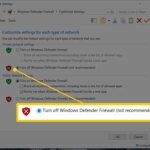Cara menurunkan windows 10 ke 7 – Masih terikat dengan Windows 7 dan ingin beralih ke Windows 10? Atau mungkin Anda mengalami masalah kompatibilitas perangkat lunak atau preferensi pengguna yang membuat Anda ingin kembali ke Windows 7? Apapun alasannya, menurunkan versi Windows 10 ke Windows 7 bisa menjadi solusi yang tepat. Namun, proses ini membutuhkan persiapan dan langkah-langkah yang tepat untuk menghindari masalah di kemudian hari.
Artikel ini akan memandu Anda melalui langkah-langkah yang diperlukan untuk menurunkan Windows 10 ke Windows 7 dengan aman dan efisien. Dari persiapan awal hingga mengatasi masalah yang mungkin timbul, kami akan memberikan panduan lengkap untuk membantu Anda dalam proses migrasi ini.
Persiapan Sebelum Menurunkan Versi Windows
Sebelum Anda memulai proses penurunan versi Windows 10 ke Windows 7, ada beberapa persiapan yang perlu Anda lakukan. Langkah-langkah ini penting untuk memastikan proses penurunan versi berjalan lancar dan data Anda tetap aman.
Langkah-langkah Persiapan
Berikut adalah tabel yang merangkum langkah-langkah persiapan yang perlu Anda lakukan sebelum menurunkan Windows 10 ke Windows 7:
| Langkah | Keterangan |
|---|---|
| Backup Data | Buatlah cadangan data penting Anda, seperti dokumen, foto, video, dan file lainnya, ke media penyimpanan eksternal seperti hard drive eksternal, flash drive, atau cloud storage. |
| Cadangkan Driver Perangkat | Sebelum Anda menurunkan versi Windows, penting untuk mencadangkan driver perangkat Anda. Anda dapat menemukan driver perangkat ini di situs web produsen perangkat keras Anda. |
| Periksa Kompatibilitas Perangkat Keras | Pastikan perangkat keras komputer Anda kompatibel dengan Windows 7. Beberapa perangkat keras, seperti kartu grafis atau kartu jaringan, mungkin tidak kompatibel dengan Windows 7. |
| Unduh ISO Windows 7 | Anda perlu mengunduh file ISO Windows 7 yang sah dari situs web Microsoft. Pastikan Anda mengunduh versi yang tepat untuk komputer Anda (32-bit atau 64-bit). |
| Siapkan Media Instalasi | Setelah Anda mengunduh file ISO Windows 7, Anda perlu membuat media instalasi yang dapat di-boot, seperti DVD atau flash drive. |
Pentingnya Backup Data dan Driver Perangkat
Melakukan backup data dan mencadangkan driver perangkat adalah langkah yang sangat penting sebelum Anda menurunkan versi Windows. Backup data akan melindungi Anda dari kehilangan data yang tidak diinginkan selama proses penurunan versi.
Jika Anda tidak mencadangkan driver perangkat, Anda mungkin mengalami masalah dengan perangkat keras Anda setelah Anda menurunkan versi Windows.
Program atau Perangkat Lunak yang Mungkin Perlu Diinstal Ulang
Setelah Anda menurunkan versi Windows, Anda mungkin perlu menginstal ulang beberapa program atau perangkat lunak yang tidak kompatibel dengan Windows 7.
Beberapa contoh program yang mungkin perlu diinstal ulang meliputi:
- Driver perangkat
- Perangkat lunak antivirus
- Program pengolah kata
- Program pengolah spreadsheet
- Perangkat lunak desain grafis
- Perangkat lunak pemutar media
Metode Menurunkan Windows 10 ke Windows 7
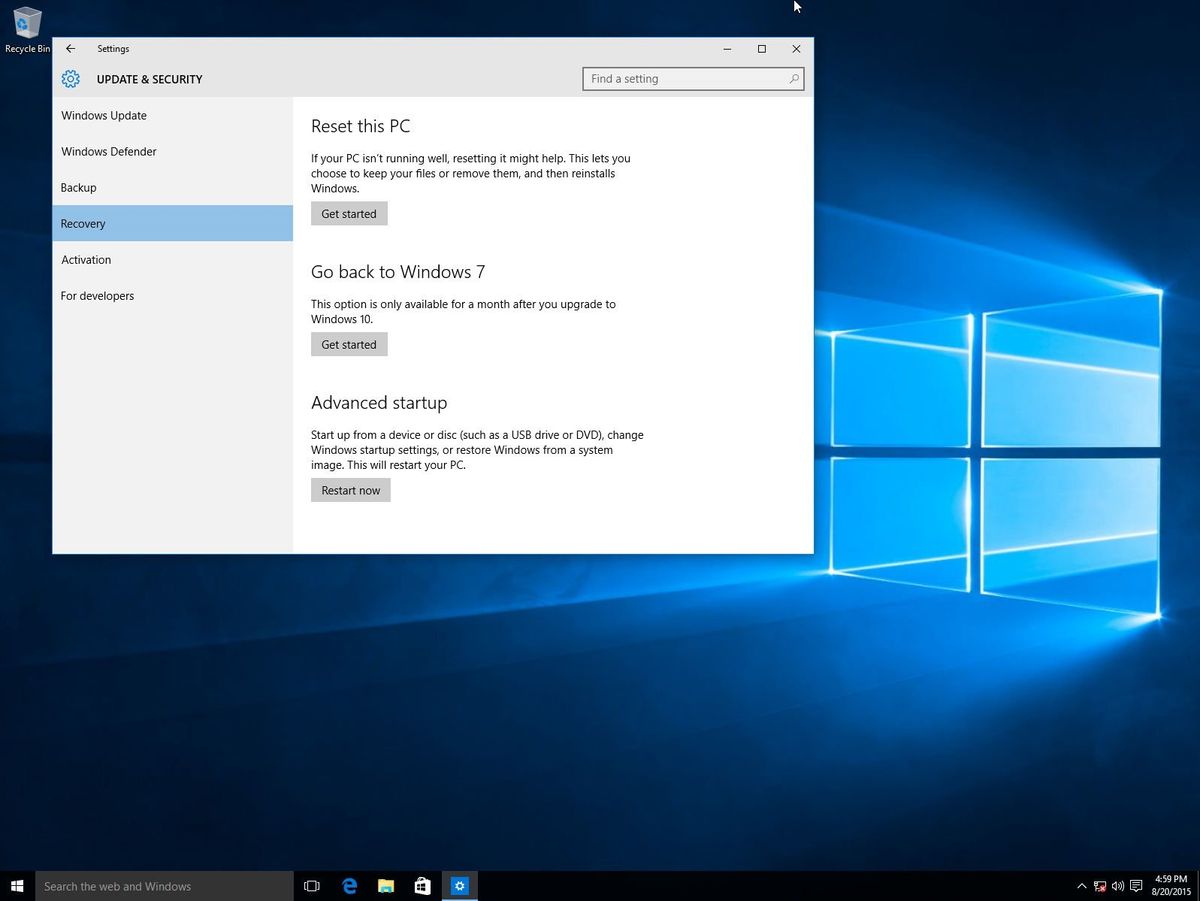
Menurunkan Windows 10 ke Windows 7 merupakan proses yang membutuhkan kehati-hatian dan langkah-langkah yang tepat. Anda perlu memformat hard drive, menginstal Windows 7, dan memastikan semua driver perangkat Anda kompatibel dengan sistem operasi yang lebih lama. Artikel ini akan memandu Anda melalui proses clean install Windows 7 setelah menghapus Windows 10 dari komputer Anda.
Memulai Proses Clean Install
Sebelum Anda memulai proses ini, pastikan Anda memiliki semua perangkat lunak dan driver yang diperlukan untuk Windows 7. Pastikan juga Anda telah membuat cadangan data penting Anda. Proses clean install akan menghapus semua data di hard drive Anda.
Persiapan
- Windows 7 Installation Disc atau USB Drive: Anda memerlukan media instalasi Windows 7 yang valid. Anda dapat membeli DVD Windows 7 atau membuat USB bootable menggunakan alat seperti Rufus.
- Driver Perangkat: Pastikan Anda memiliki driver perangkat yang kompatibel dengan Windows 7 untuk semua perangkat keras di komputer Anda. Ini termasuk driver untuk kartu grafis, kartu suara, kartu jaringan, dan perangkat lain.
- Perangkat Lunak: Anda perlu menginstal ulang semua perangkat lunak yang Anda gunakan, seperti aplikasi kantor, browser web, dan antivirus.
- Cadangan Data: Sebelum Anda menginstal ulang Windows, penting untuk membuat cadangan data penting Anda. Anda dapat menggunakan hard drive eksternal, cloud storage, atau metode cadangan lainnya.
Langkah-langkah Clean Install Windows 7, Cara menurunkan windows 10 ke 7
- Boot dari Media Instalasi: Masukkan DVD Windows 7 atau USB bootable ke komputer Anda dan restart komputer. Anda mungkin perlu mengubah pengaturan BIOS untuk boot dari media instalasi.
- Format Hard Drive: Setelah Windows 7 di-boot, Anda akan diminta untuk memilih bahasa dan pengaturan lainnya. Setelah itu, Anda akan melihat layar “Install Now”. Klik “Custom (advanced)”. Pada layar ini, Anda akan melihat daftar hard drive yang terpasang. Pilih hard drive yang ingin Anda instal Windows 7, dan kemudian klik “Format”. Proses format akan menghapus semua data di hard drive, jadi pastikan Anda telah membuat cadangan data penting Anda.
- Instal Windows 7: Setelah hard drive diformat, Windows 7 akan mulai diinstal. Anda akan diminta untuk memasukkan kunci produk Windows 7. Setelah itu, Anda perlu memilih pengaturan regional dan nama pengguna. Proses instalasi akan memakan waktu beberapa saat.
- Instal Driver: Setelah Windows 7 diinstal, Anda perlu menginstal driver perangkat. Anda dapat menemukan driver perangkat di situs web produsen perangkat keras Anda atau di DVD driver yang disertakan dengan komputer Anda. Pastikan Anda menginstal semua driver perangkat yang diperlukan.
- Instal Perangkat Lunak: Setelah semua driver diinstal, Anda dapat menginstal ulang perangkat lunak yang Anda gunakan. Anda dapat mengunduh perangkat lunak dari situs web produsen atau menggunakan disk instalasi yang ada.
Memformat Hard Drive
Format hard drive adalah proses penting dalam clean install Windows 7. Proses ini akan menghapus semua data di hard drive dan mempersiapkannya untuk instalasi Windows 7 yang baru. Anda dapat memformat hard drive menggunakan alat “Disk Management” di Windows 10.
Catatan
Proses menurunkan Windows 10 ke Windows 7 adalah proses yang kompleks. Anda mungkin mengalami masalah jika perangkat keras Anda tidak kompatibel dengan Windows 7. Jika Anda tidak yakin bagaimana menurunkan Windows 10 ke Windows 7, Anda dapat menghubungi profesional TI untuk mendapatkan bantuan.
Mengatasi Masalah Setelah Menurunkan Versi Windows
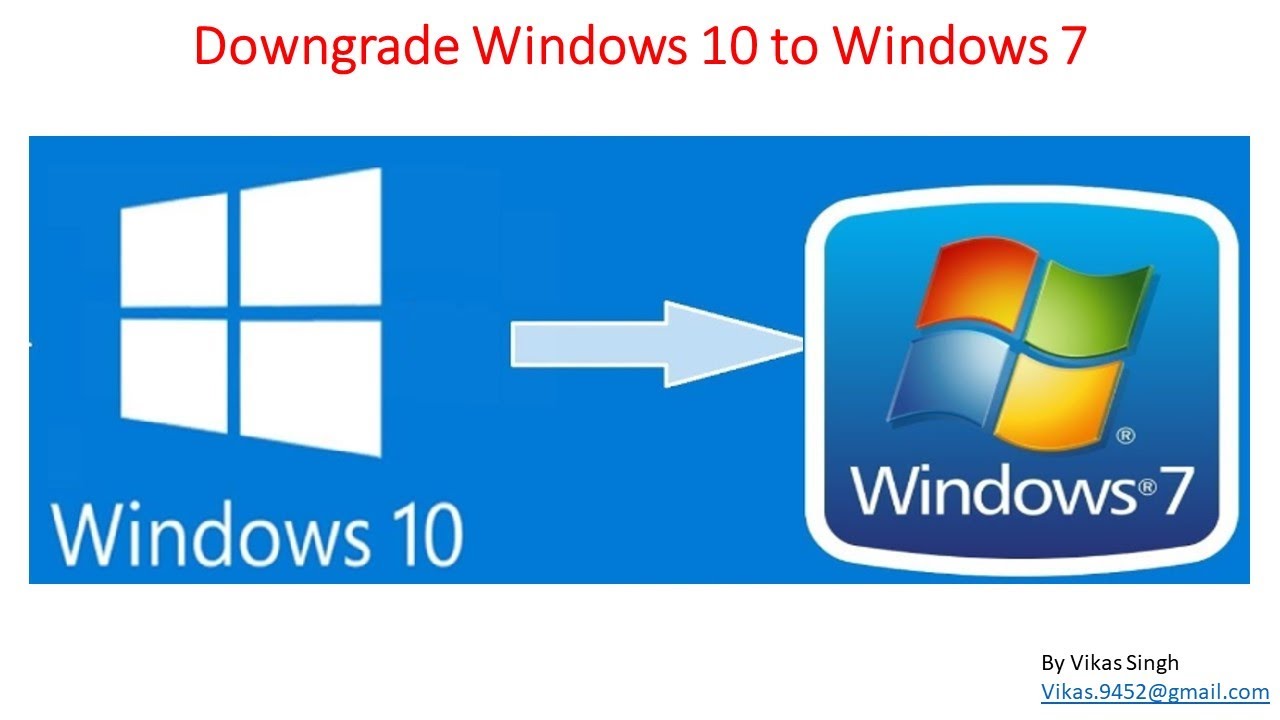
Menurunkan Windows 10 ke Windows 7 mungkin terdengar mudah, namun prosesnya bisa menimbulkan beberapa masalah. Ada beberapa hal yang perlu diperhatikan setelah Anda melakukan downgrade, seperti driver yang hilang, ketidakcocokan perangkat lunak, dan masalah kompatibilitas. Jangan khawatir, artikel ini akan membahas cara mengatasi masalah tersebut.
Driver yang Hilang
Salah satu masalah paling umum yang dihadapi setelah menurunkan versi Windows adalah driver yang hilang. Windows 7 mungkin tidak memiliki driver yang kompatibel dengan perangkat keras yang Anda gunakan pada Windows 10. Hal ini dapat menyebabkan masalah seperti perangkat yang tidak berfungsi, layar yang tidak menampilkan gambar, atau koneksi internet yang tidak stabil.
- Cara paling mudah untuk mendapatkan driver yang tepat adalah dengan mengunjungi situs web produsen perangkat keras Anda.
- Cari model perangkat Anda dan unduh driver yang kompatibel dengan Windows 7. Pastikan Anda mengunduh driver yang tepat untuk sistem operasi 32-bit atau 64-bit.
- Setelah mengunduh driver, instal driver tersebut di komputer Anda. Anda mungkin perlu me-restart komputer setelah instalasi selesai.
Ketidakcocokan Perangkat Lunak
Perangkat lunak yang Anda gunakan pada Windows 10 mungkin tidak kompatibel dengan Windows 7. Hal ini dapat menyebabkan masalah seperti perangkat lunak yang tidak berfungsi, kesalahan, atau bahkan crash sistem. Anda mungkin perlu mencari alternatif perangkat lunak yang kompatibel dengan Windows 7 atau mengupgrade perangkat lunak Anda ke versi yang lebih baru.
- Sebelum menurunkan versi Windows, pastikan perangkat lunak yang Anda gunakan kompatibel dengan Windows 7. Anda dapat memeriksa situs web pengembang perangkat lunak untuk informasi kompatibilitas.
- Jika perangkat lunak Anda tidak kompatibel dengan Windows 7, Anda dapat mencari alternatif yang kompatibel. Ada banyak sekali perangkat lunak gratis dan berbayar yang tersedia untuk Windows 7.
- Jika Anda tidak dapat menemukan alternatif yang kompatibel, Anda mungkin perlu mengupgrade perangkat lunak Anda ke versi yang lebih baru. Pastikan versi yang lebih baru kompatibel dengan Windows 7.
Masalah Kompatibilitas
Windows 7 adalah sistem operasi yang lebih tua dan mungkin tidak kompatibel dengan beberapa perangkat keras dan perangkat lunak modern. Misalnya, Anda mungkin mengalami masalah dengan printer, webcam, atau perangkat Bluetooth. Berikut adalah beberapa tips untuk mengatasi masalah kompatibilitas:
- Pastikan Anda menginstal semua driver yang diperlukan untuk perangkat keras Anda. Anda dapat menemukan driver di situs web produsen perangkat keras Anda.
- Jika Anda mengalami masalah dengan perangkat lunak, cobalah mencari alternatif yang kompatibel dengan Windows 7. Anda juga dapat menghubungi pengembang perangkat lunak untuk meminta bantuan.
- Jika Anda mengalami masalah dengan perangkat keras, Anda mungkin perlu mengganti perangkat tersebut dengan perangkat yang kompatibel dengan Windows 7.
Pertimbangan Keamanan dan Dukungan
Menurunkan Windows 10 ke Windows 7 mungkin tampak menarik, tetapi ada beberapa pertimbangan penting terkait keamanan dan dukungan yang perlu Anda perhatikan. Pindah ke versi sistem operasi yang lebih lama dapat meningkatkan risiko keamanan dan mengurangi dukungan yang Anda terima.
Risiko Keamanan
Windows 7 telah mencapai akhir masa dukungannya, artinya Microsoft tidak lagi menyediakan pembaruan keamanan resmi untuk sistem operasi ini. Ini berarti bahwa Windows 7 rentan terhadap kerentanan keamanan yang baru ditemukan, yang dapat dieksploitasi oleh peretas untuk mengakses data pribadi Anda atau menginfeksi komputer Anda dengan malware.
Dukungan yang Terbatas
Selain tidak adanya pembaruan keamanan, Windows 7 juga tidak lagi mendapatkan dukungan teknis resmi dari Microsoft. Ini berarti bahwa jika Anda mengalami masalah dengan Windows 7, Anda mungkin tidak dapat memperoleh bantuan dari Microsoft atau menemukan solusi yang mudah.
Rekomendasi Keamanan
Meskipun Anda memutuskan untuk menurunkan Windows 10 ke Windows 7, ada beberapa langkah yang dapat Anda ambil untuk meningkatkan keamanan komputer Anda:
- Pastikan Anda menggunakan perangkat lunak antivirus yang andal dan diperbarui secara teratur. Perangkat lunak antivirus akan membantu melindungi komputer Anda dari malware dan ancaman online lainnya.
- Aktifkan firewall komputer Anda. Firewall akan membantu memblokir akses yang tidak sah ke komputer Anda dari internet.
- Hindari mengunduh file atau membuka tautan dari sumber yang tidak dikenal. Ini dapat membantu mencegah komputer Anda terinfeksi malware.
- Selalu perbarui perangkat lunak dan sistem operasi Anda ke versi terbaru. Pembaruan ini sering kali menyertakan perbaikan keamanan yang dapat membantu melindungi komputer Anda dari ancaman.
Ringkasan Penutup

Menurunkan Windows 10 ke Windows 7 memang bukan proses yang mudah, tetapi dengan persiapan yang matang dan mengikuti langkah-langkah yang benar, Anda dapat menyelesaikannya dengan sukses. Ingatlah untuk selalu melakukan backup data dan mencadangkan driver perangkat sebelum memulai proses penurunan versi. Selain itu, pertimbangkan risiko keamanan yang terkait dengan penggunaan Windows 7 yang sudah tidak didukung dan pastikan untuk menggunakan perangkat lunak antivirus dan firewall yang andal.
FAQ dan Panduan: Cara Menurunkan Windows 10 Ke 7
Apakah saya bisa menurunkan Windows 10 ke Windows 7 tanpa kehilangan data?
Tidak, proses penurunan versi biasanya membutuhkan format hard drive yang akan menghapus semua data yang ada. Pastikan untuk melakukan backup data sebelum memulai proses penurunan versi.
Apakah saya perlu membeli lisensi Windows 7 lagi?
Ya, Anda perlu memiliki lisensi Windows 7 yang valid untuk menginstalnya.
Apakah ada cara yang lebih mudah untuk menurunkan Windows 10 ke Windows 7?
Tidak ada cara yang lebih mudah daripada melakukan clean install. Anda harus memformat hard drive dan menginstal Windows 7 dari awal.
Apakah saya bisa menggunakan Windows 10 setelah menurunkan versi ke Windows 7?
Ya, Anda bisa menginstal Windows 10 kembali setelah menurunkan versi ke Windows 7. Namun, Anda perlu memiliki lisensi Windows 10 yang valid.